摘要:清空数据库表格 有些插件可以帮助网站进行数据统计,但也会生成大量数据——每个访问者的动作都会被写入数据库。原本这并不是什么大问题,但如果你的数据库容量受到虚拟主 机的限制,麻烦就来了。无论因为什么原因迁移数据库,数据库的大小都会影响数据的导入和导出时间。本文旨在向读者展示如何清空数据库中的表格,将表格内容 和大小重设为零。这种清空数据库表格的方法不会阻碍统计插件运行,也不会对数据库造成破坏。
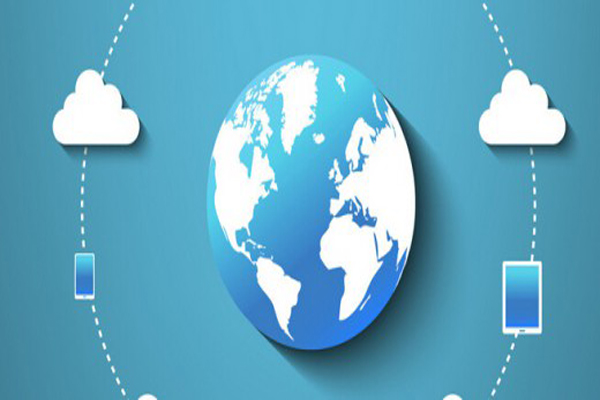
PhpMyAdmin是一个用来进行数据库操作的程序叫做。良好的虚拟主机软件包中应该包括PhpMyAdmin程序。使用phpMyAdmin中含有如何在不同服务器控件栏中访问phpMyAdmin的信息。
文本中的数据库表格清空过程均经过实验,实验时操作系统为Unix,所用phpMyAdmin 版本为2.5.3与2.5.7 pl1。
警告:对数据库进行较大改动时,请务必进行备份!参见备份数据库以及WordPress备份。
操作步骤
1. 登录服务器上的phpMyAdmin
2. 在主登录界面上选择“Database”
图1——phpMyAdmin欢迎界面
3. 选择WordPress数据库
图2——数据库选择界面
4. 界面上显示WordPress数据库中所有表
图3——表单
5. 将左列需要清空的表格用记号标识(图4)。就本文而言,我们只需要清空"wp_dstats2"表。
注意:该表在不同用户界面上名称可能不一致,请查看插件相关文件夹以确定正确的表名。不要清空WordPress主文件夹使用的表。(详细表名参见数据库描述。)
图4——“Empty”选项
6. 在下拉菜单中点击“empty”选项
7. 出现确认界面(图5)
这是检查所选表名和数据库是否正确的最后机会——phpMyAdmin没有“撤销”选项,所做改动一旦提交将无法还原,除非事先进行备份。
图5——确认界面
8. 点击“Yes”,返回的数据库表格界面中已经将选定的表格内容清空(图6)。
图6——清空后的表状态
相关文章推荐
虚拟主机的专业参数,分别都是什么意思?2022-09-09
中非域名注册规则是怎样的?注册域名有什么用处? 2022-01-10
HostEase新年活动促销 美国/香港主机全场低至五折2021-12-28
HostGator下载完整备份教程分享2021-12-28
Flink中有界数据与无界数据的示例分析2021-12-28
